Jak włączyć ResizeBAR / SAM na karcie graficznej? Gry będą działać szybciej
Szybkim i skutecznym sposobem na przyśpieszenie działania gier i to bez żadnego wpływu na jakość grafiki, jest włączenie technologii ReBAR / Smart Acces Memory. To dodatkowa wydajność bez żadnych negatywnych skutków.

Technologia ReBAR - zwana również ResizeBAR, ResizableBAR czy SAM (Smart Access Memory) - daje procesorowi dostęp do całej pamięci karty graficznej. Pozwala to na przyśpieszenie działania gier. Zazwyczaj nie jest to spektakularne zwiększenie szybkości działania, ale dostajemy je całkowicie za darmo, a nasz sprzęt nie będzie pobierał większych ilości energii. Wystarczy włączenie odpowiedniej opcji w ustawieniach komputera - czasem jednak napotkamy na problemy.
W niektórych przypadkach (karty graficzne Intel Arc, za wyjątkiem modeli zintegrowanych) włączenie tej technologii jest wręcz kluczowe, by karta graficzna osiągnęła pełnię swoich możliwości. Nie każdy sprzęt ją obsłuży - nie działa w przypadku zintegrowanych grafik czy starszych modeli kart graficznych. W tym ostatnim przypadku można się jednak posiłkować nieoficjalnymi patchami, co opisujemy na końcu tego poradnika.
Oczywiście ReBAR to tylko jeden ze sposobów na zwiększenie wydajności - zobaczcie nasz poradnik poświęcony przyśpieszeniu komputera gamingowego.
Jak włączyć Smart Access Memory / Resizable BAR?
Generalnie rzecz biorąc, włączenie ReBAR jest proste jak nieskomplikowane. Ba - w wielu przypadkach (zwłaszcza jeśli chodzi o nowe płyty główne) włącza się ona automatycznie. Czasem jednak technologia nie działa i co gorsza - nie chce się włączyć. Co robić, jak żyć?
Zacznijmy od sprawdzenia, czy w waszym przypadku technologia ta jest uruchomiona. Wystarczy skorzystać z darmowej aplikacji GPU-Z.
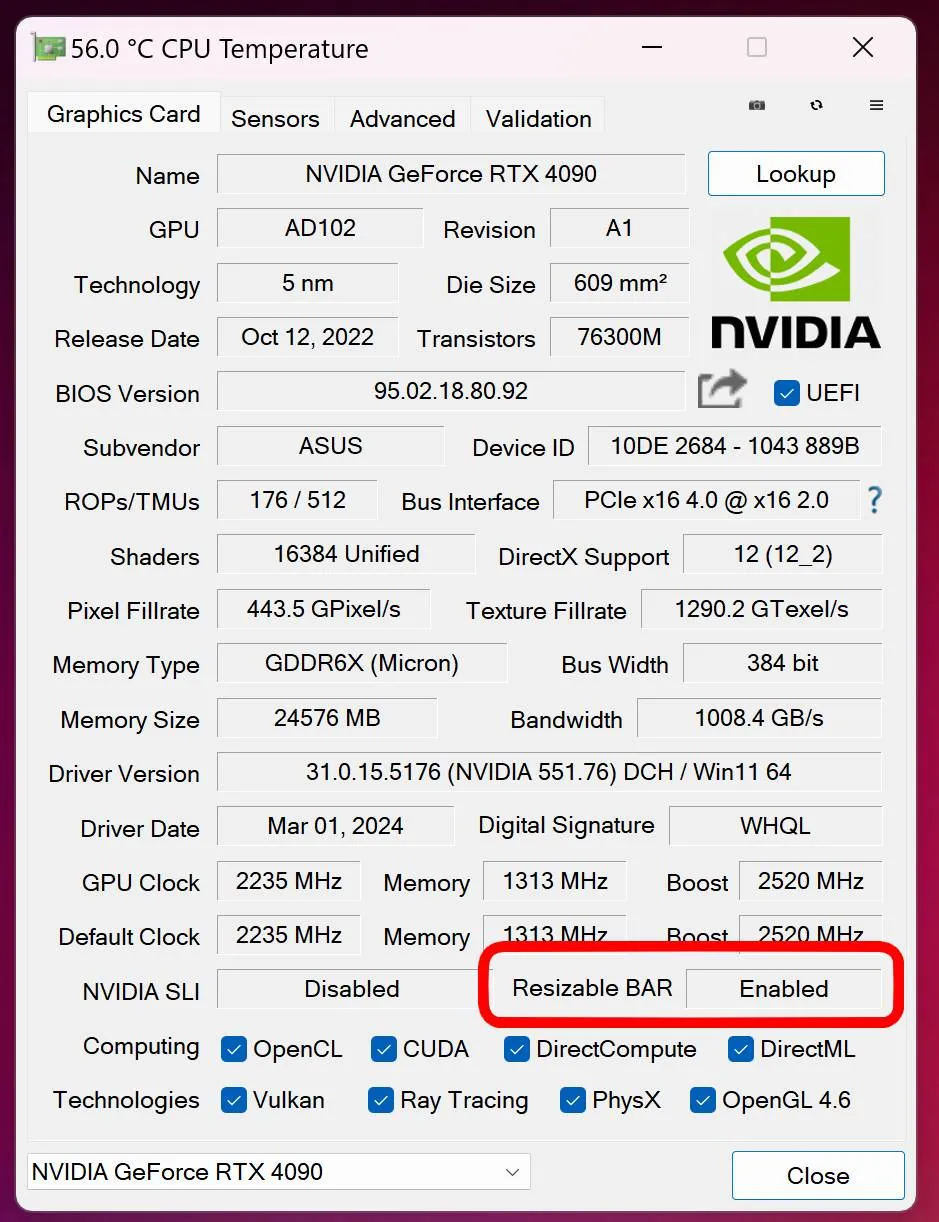
Jeśli przy opcji Resizable BAR wyświetlany jest napis Enabled (czyli Włączone), to w zasadzie możesz darować sobie dalszą lekturę tego poradnika. Wszystko u ciebie działa jak należy i nie musisz podejmować żadnych dodatkowych kroków.
Co jednak, jeśli komunikat brzmi Disabled (czyli Wyłączone)? Kliknij na niego, a GPU-Z wyświetli wszystkie warunki niezbędne do uruchomienia tej technologii wraz z komentarzem, czy są one spełnione, czy też nie.
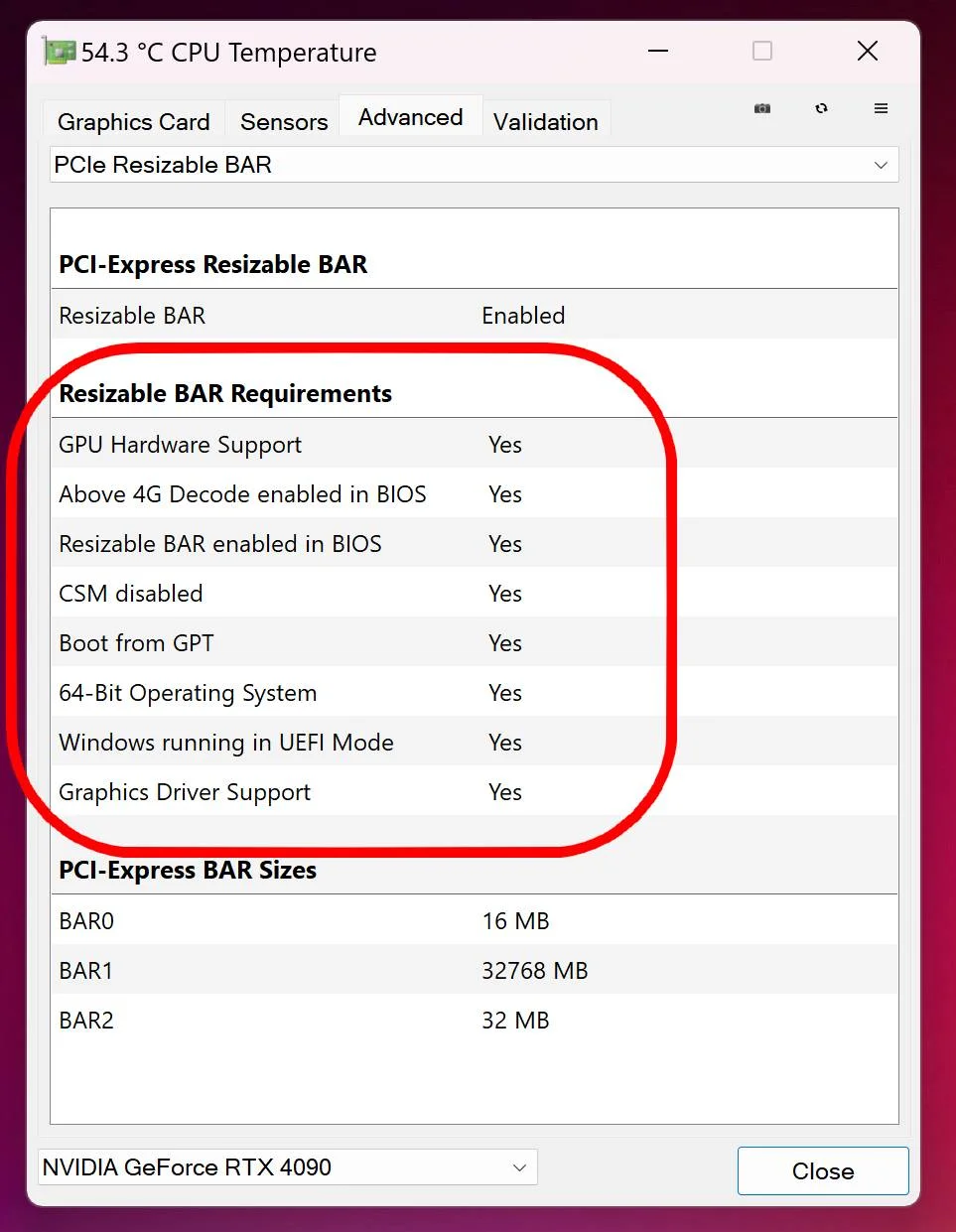
- GPU Hardware Support - jeśli ta podstawowa funkcja nie jest spełniona, to niewiele możemy zrobić. Chyba, że istnieją nieoficjalne łatki, które pozwolą zmienić ten stan rzeczy - opisujemy to dokładniej w końcowej fazie poradnika.
- Graphics Driver Support - przeskoczmy na chwilę na koniec listy, bo zarówno sprzęt, jak i sterownik muszą wspierać tę technologię. Jeśli pierwszy punkt z listy spełnia wymagania, a ostatni nie, to przede wszystkim zaktualizuj sterowniki do najnowszej wersji.
- Above 4G Decode i Resizable BAR in BIOS - te dwie funkcje znajdziemy w ustawieniach UEFI BIOS płyty głównej i w 90% to właśnie ich włączenie wystarcza, by cieszyć się funkcją ReBAR i wyższą wydajnością w grach.
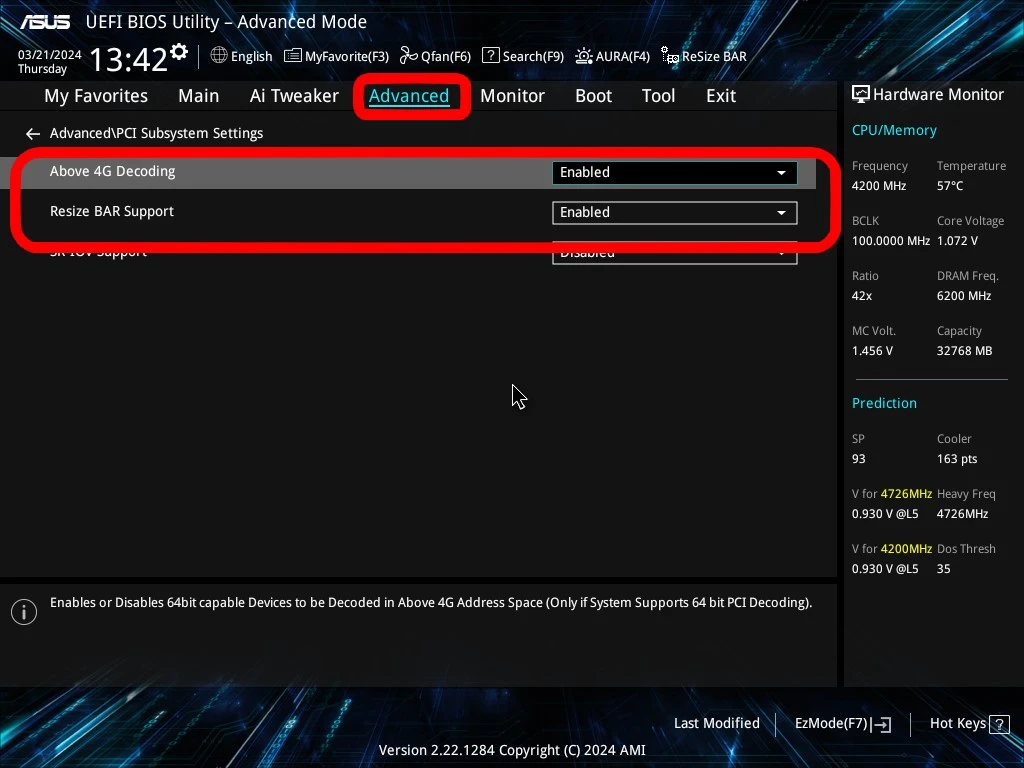
- 64-bit Operating System - Musisz działać na 64-bitowej wersji systemu operacyjnego. Trudno mi sobie wyobrazić sytuację, bo obecnie ktoś działał jeszcze na przestarzałej wersji 32-bitowej, ale niewątpliwe takie sytuacje wciąż mogą mieć miejsce. Sprawdź, czy możesz uaktualnić swój Windows z wersji 32-bit na 64-bit. Niestety, nie da się tego przeskoczyć.
W 10% przypadków pozostałe punkty listy mogą powodować problemy z uruchomieniem ReBAR. Zobaczmy, jak sobie z tym poradzić, bo są one ze sobą związane.
- Boot from GPT - dysk z którego startuje twój komputer musi obsługiwać partycję GPT, a nie starą MBR. Wyboru partycji można dokonać przy inicjacji dysku (ustalaniu partycji i formatowaniu).
Musisz więc odłączyć dysk startowy i podłączyć go do drugiego komputera (i oczywiście uruchomić go z innego dysku - takiej operacji nie da się przeprowadzić na dysku systemowym), wejść do Zarządzania Komputerem i wybrać opcję Zarządzania dyskami. Tam usuniesz woluminy i partycję, a później będziesz mógł dokonać konwersji partycji do GPT.
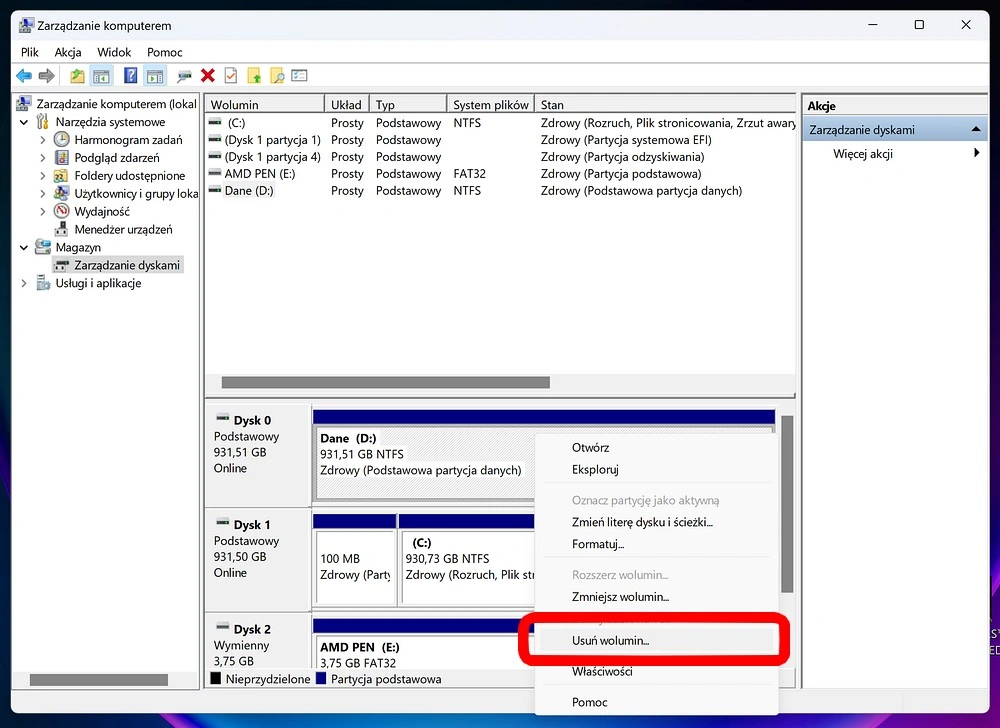
Jeśli chcesz dokonać tej operacji bez usuwania danych z dysku, możesz użyć oprogramowania firm trzecich, jak np. EaseUS Partition Manager.
- CSM disabled - jeśli twój dysk używał partycji MBR, prawdopodobnie opcja CSM (wstecznej kompatybilności) jest włączona. Jeśli ją wyłączysz przy partycji MBR, system prawdopodobnie przestanie się uruchamiać, więc najpierw należy dokonać konwersji do GPT.
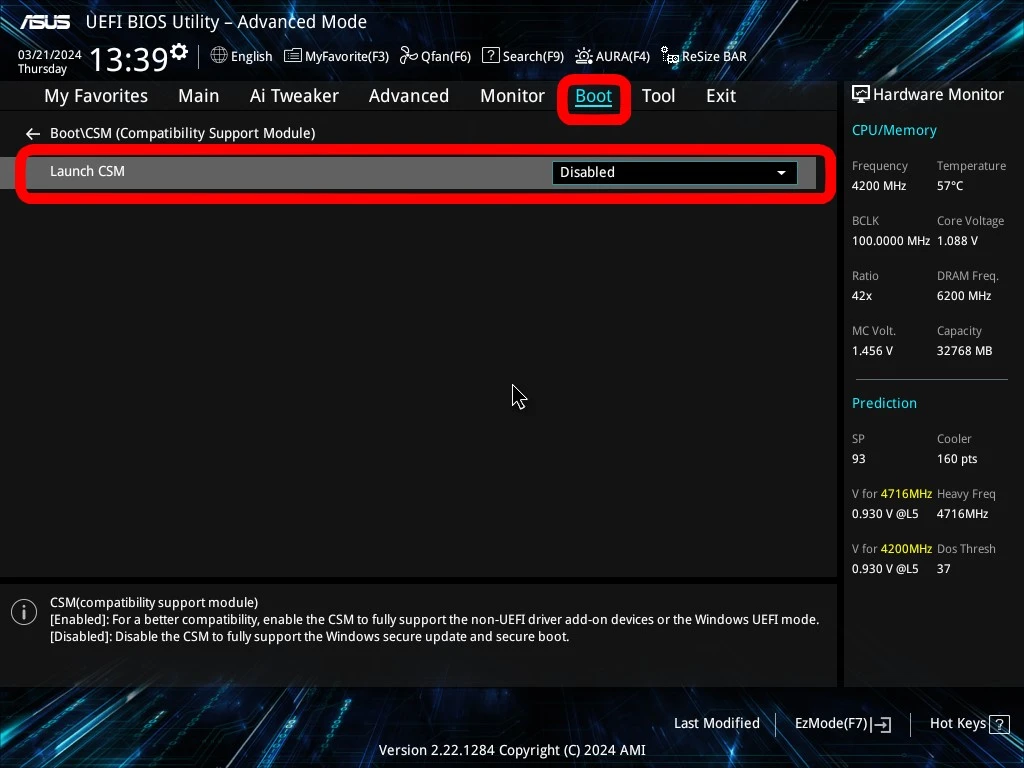
- Windows running in UEFI mode - jeśli wszystkie pozostałe punkty są spełnione, tryb UEFI powinien działać automatycznie. Jeśli tak się nie dzieje, spróbuj ustawić odpowiednią opcję w Secure Boot.
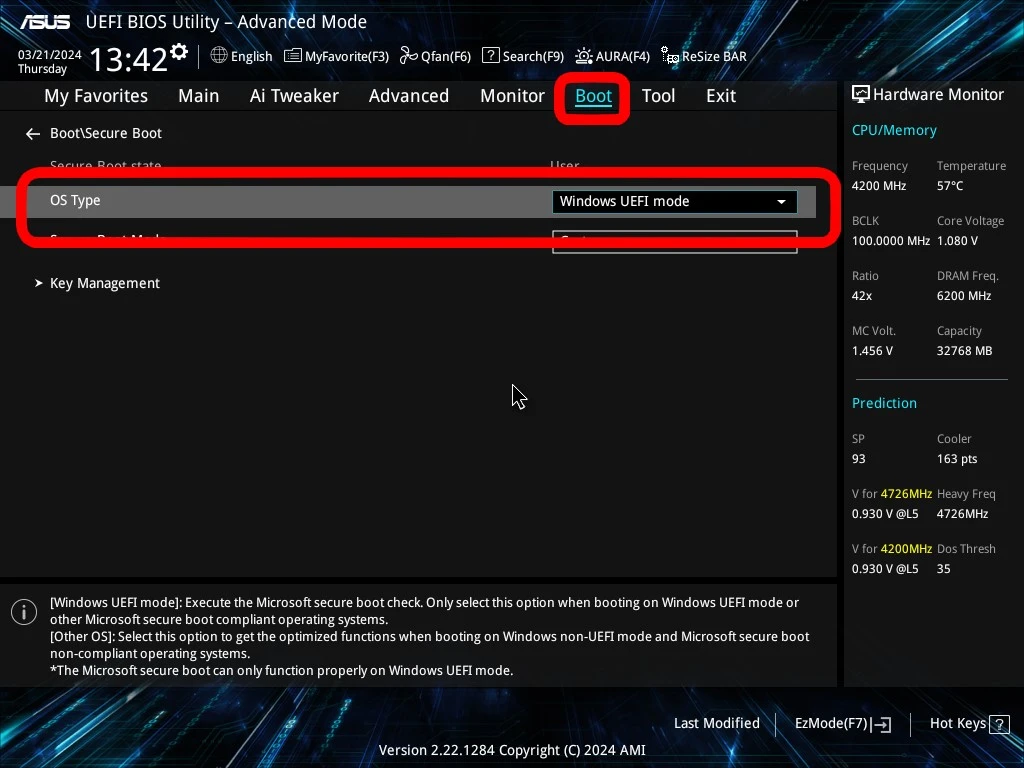
Zobacz inne poradniki na Spider's Web:
Twój sprzęt jest tak stary, że nie obsługuje opcji ReBAR? Przede wszystkim sprawdź, czy producent twojej płyty głównej nie udostępnił aktualizacji BIOS, która dodaje tę opcję. Jeśli nie, możesz spróbować modyfikacji o nazwie ReBAR UEFI. Pamiętajcie jednak o tym, że robicie to na swoją odpowiedzialność - jest to nieoficjalna modyfikacja BIOS płyty głównej, która może się zakończyć tym, że komputer przestanie się uruchamiać. Jeśli nie wiecie co robić w takiej sytuacji, lepiej nie bawcie się takimi modami.







































